V nadväznosti na náš príspevok o systéme Windows 10klávesové skratky pre prichytenie okien, rozhodli sme sa preskúmať jednu z najzaujímavejších funkcií vo virtuálnych plochách systému Windows 10. Windows je vynikajúci, pokiaľ ide o klávesové skratky, takže buďte si istí, že ak by niekto hľadal zoznam klávesových skratiek pre akúkoľvek funkciu, nebude sklamaný. Pokiaľ ide o technický náhľad systému Windows 10, našli sme štyri užitočné skratky, ktoré vám umožňujú prepnúť na nasledujúcu alebo predchádzajúcu plochu z aktuálnej, zatvoriť virtuálnu plochu, otvoriť novú virtuálnu plochu alebo vybrať ďalšiu alebo predchádzajúca pracovná plocha, keď máte otvorené zobrazenie viacerých úloh.
Prepnúť na nasledujúcu / predchádzajúcu pracovnú plochu
Windows + Ctrl + šípka doľava / doprava: Prepínanie medzi virtuálnymi plochami z apracovnú plochu nespúšťajú hotcorners ani aktívne hotspoty na obrazovke, ako je to v OS X. Ak chcete prepnúť na nasledujúcu alebo predchádzajúcu pracovnú plochu z aktuálnej pracovnej plochy bez toho, aby ste prechádzali zobrazením viacerých úloh, stlačte klávesy Windows + Ctrl + šípka doľava / doprava. kľúč.

Zatvorte aktuálnu pracovnú plochu
Windows + Ctrl + F4: Pracovnú plochu môžete zavrieť bez toho, aby ste ju museli otváraťzobrazenie viacerých úloh. Táto skratka zatvorí aktuálnu pracovnú plochu a prepne vás na nasledujúcu. Uzatvorí tiež aplikácie, ktoré máte momentálne otvorené na tejto pracovnej ploche.
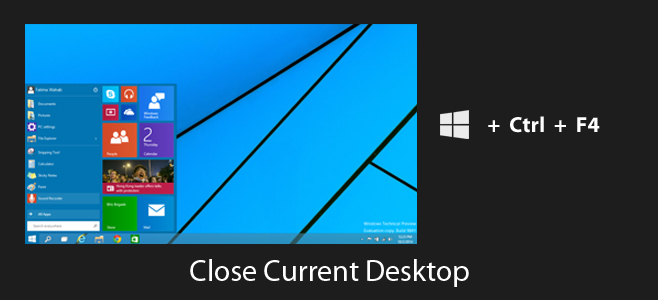
Otvorte novú virtuálnu plochu
Windows + Ctrl + D: Nemusíte otvárať zobrazenie viacerých úlohvytvoriť novú plochu. Ak systém Windows + D minimalizuje všetky okná a prenesie vás na vašu aktuálnu pracovnú plochu, pridaním modifikátora Ctrl a pomocou systému Windows + Ctrl + D sa otvorí nová pracovná plocha a prepne sa na ňu.
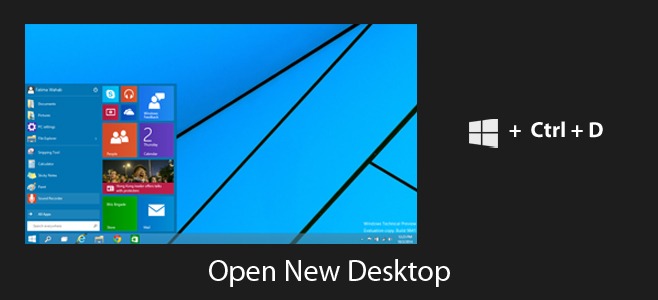
V zobrazení viacerých úloh vyberte nasledujúcu / predchádzajúcu pracovnú plochu
Klávesy Windows + Tab, Tab, šípka doľava / doprava: Táto skratka je v skutočnosti vykonaná v trochkroky. Klávesová skratka Windows + Tab sa používa na otvorenie zobrazenia viacerých úloh. Ak už máte otvorené, môžete preskočiť dopredu. Po otvorení zobrazenia viacerých úloh stlačte kláves Tab ešte raz a potom (po uvoľnení klávesu Tab) pomocou klávesov so šípkami doľava alebo doprava vyberte nasledujúcu alebo predchádzajúcu pracovnú plochu.
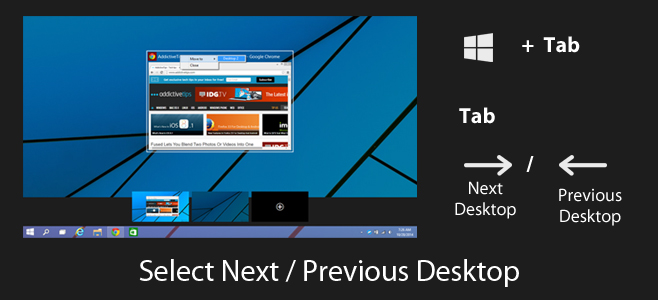
Náš zoznam skratiek pre virtuálne desktopy mydúfam, že to uvidíme v konečnom vydaní systému Windows 10; odkaz na odoslanie aktuálnej aplikácie na nasledujúcu alebo predchádzajúcu pracovnú plochu, zatvorenie pracovných plôch v zobrazení viacerých úloh, presunutie všetkých aplikácií z aktuálnej pracovnej plochy na nasledujúcu alebo predchádzajúcu pracovnú plochu a prepnutie priamo na pracovnú plochu bez toho, aby ste ich museli prepínať medzi všetkými ,
Našli ste odkaz na virtuálne počítače v systéme Windows 10, ktorý nám unikol? Dajte nám vedieť v komentároch a my ho pridáme do nášho zoznamu.













Komentáre